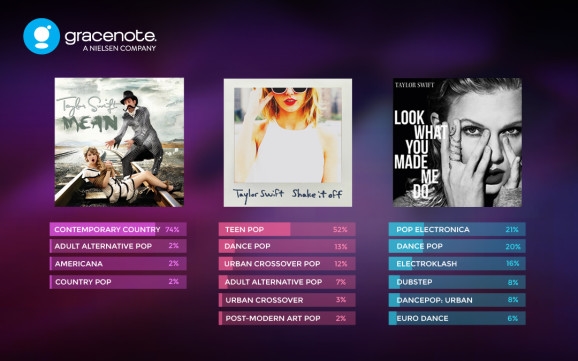વિન્ડોઝ 10 માં હજી ઘણી સમસ્યાઓ છે, અને તેમાંથી કેટલીક લેપટોપ સાથે કામ કરતી વખતે વપરાશકર્તાની અસુવિધા પેદા કરી શકે છે. આ લેખ સ્ક્રીનની તેજને સમાયોજિત કરવાની સમસ્યાને સુધારવા માટેની પદ્ધતિઓનું વર્ણન કરશે.
વિન્ડોઝ 10 માં તેજને સમાયોજિત કરવાની સમસ્યા હલ કરવી
આ સમસ્યાના વિવિધ કારણો છે. ઉદાહરણ તરીકે, મોનિટર ડ્રાઇવરો, ગ્રાફિક્સ કાર્ડ્સ અક્ષમ થઈ શકે છે, અથવા કેટલાક સ softwareફ્ટવેર સમસ્યાનું કારણ બની શકે છે.
પદ્ધતિ 1: ડ્રાઇવરોને સક્ષમ કરવું
કેટલીકવાર એવું બને છે કે મોનિટર શારીરિક રૂપે જોડાયેલ અને કાર્યરત છે, પરંતુ ડ્રાઇવરો પોતે સામાન્ય રીતે કાર્ય કરશે નહીં અથવા અક્ષમ થઈ શકે છે. તમે શોધી શકો છો કે મોનિટરમાં કોઈ સમસ્યા છે કે નહીં સૂચના કેન્દ્ર અને સ્ક્રીન સેટિંગ્સમાં. ટાઇલ અથવા તેજ સ્લાઇડર નિષ્ક્રિય હોવું આવશ્યક છે. એવું પણ થાય છે કે સમસ્યાનું કારણ અક્ષમ છે અથવા વિડિઓ કાર્ડ ડ્રાઇવરોને ખોટું છે.
- ચપટી વિન + એસ અને લખો ડિવાઇસ મેનેજર. ચલાવો.
- ટેબ વિસ્તૃત કરો "મોનિટર" અને શોધો "યુનિવર્સલ પી.એન.પી મોનિટર".
- જો ડ્રાઇવરની બાજુમાં ભૂખરો તીર હોય, તો તે અક્ષમ કરેલું છે. સંદર્ભ મેનૂ પર ક Callલ કરો અને પસંદ કરો "રોકાયેલા".
- જો અંદર "મોનિટર" બધું સારું છે, પછી ખોલો "વિડિઓ એડેપ્ટર્સ" અને ખાતરી કરો કે ડ્રાઇવરો બરાબર છે.



આ કિસ્સામાં, ડ્રાઇવરોને ઉત્પાદકની સત્તાવાર વેબસાઇટ પરથી ડાઉનલોડ કરીને મેન્યુઅલી અપડેટ કરવાની ભલામણ કરવામાં આવે છે.
વધુ વાંચો: તમારા કમ્પ્યુટર પર તમારે કયા ડ્રાઇવરો ઇન્સ્ટોલ કરવાની જરૂર છે તે શોધો
પદ્ધતિ 2: એપ્લિકેશન ડ્રાઇવરો બદલો
ખામી માટેના એક કારણોમાં રિમોટ એક્સેસ સ softwareફ્ટવેર હોઈ શકે છે. હકીકત એ છે કે ઘણીવાર આવા પ્રોગ્રામ્સ ટ્રાન્સમિશનની ગતિ વધારવા માટે આપમેળે તેમના ડ્રાઇવરોને પ્રદર્શન માટે લાગુ કરે છે.
- માં ડિવાઇસ મેનેજર તમારા મોનિટર પર મેનૂ ખોલો અને પસંદ કરો "તાજું કરો ...".
- ક્લિક કરો "શોધો ...".
- હવે શોધો "સૂચિમાંથી ડ્રાઇવર પસંદ કરો ...".
- હાઇલાઇટ કરો "યુનિવર્સલ ..." અને ક્લિક કરો "આગળ".
- સ્થાપન પ્રક્રિયા શરૂ થશે.
- અંત પછી તમને એક અહેવાલ આપવામાં આવશે.






પદ્ધતિ 3: વિશિષ્ટ સ Softwareફ્ટવેર ડાઉનલોડ કરો
એવું પણ થાય છે કે સેટિંગ્સમાં તેજ નિયંત્રણ સક્રિય છે, પરંતુ કીબોર્ડ શ shortcર્ટકટ્સ કામ કરવા માંગતા નથી. આ કિસ્સામાં, શક્ય છે કે તમારી પાસે વિશેષ સ softwareફ્ટવેર ઇન્સ્ટોલ કરેલું ન હોય. તે ઉત્પાદકની સત્તાવાર વેબસાઇટ પર મળી શકે છે.
- એચપી લેપટોપની જરૂર છે "એચપી સ Softwareફ્ટવેર ફ્રેમવર્ક", એચપી યુઇએફઆઈ સપોર્ટ ટૂલ્સ, "એચપી પાવર મેનેજર".
- મોનોબ્લોક્સ લીનોવા માટે - "એઆઈઓ હોટકી યુટિલિટી ડ્રાઇવર"પરંતુ લેપટોપ માટે "હોટકી વિન્ડોઝ 10 માટે એકીકરણની સુવિધા આપે છે".
- ASUS ફિટ માટે "એટીકે હોટકી યુટિલિટી" અને પણ એટીકેસીપીઆઈ.
- સોની વાયો માટે - "સોની નોટબુક ઉપયોગિતાઓ"ક્યારેક જરૂર છે "સોની ફર્મવેર એક્સ્ટેંશન".
- ડેલને ઉપયોગિતાની જરૂર પડશે "ક્વિકસેટ".
કદાચ સમસ્યા સ theફ્ટવેરમાં નથી, પરંતુ ખોટા કી સંયોજનમાં છે. જુદા જુદા મ modelsડેલોના પોતાના સંયોજનો હોય છે, તેથી તમારે તેમને તમારા ઉપકરણ માટે શોધવાની જરૂર રહેશે.
જેમ તમે જોઈ શકો છો, સ્ક્રીનની તેજને સમાયોજિત કરવાની મુખ્ય સમસ્યા અક્ષમ અથવા ખોટી રીતે કાર્યરત ડ્રાઇવરોમાં છે. મોટાભાગનાં કિસ્સાઓમાં, આને ઠીક કરવું સરળ છે.